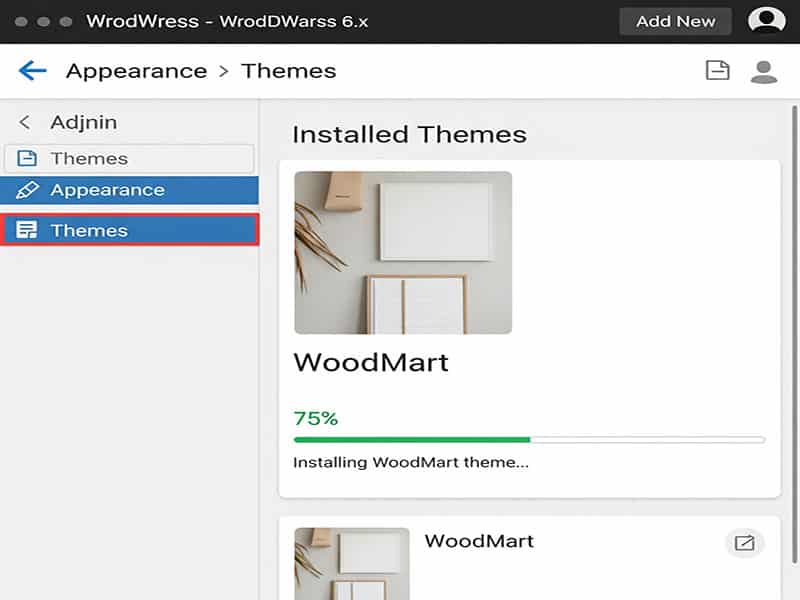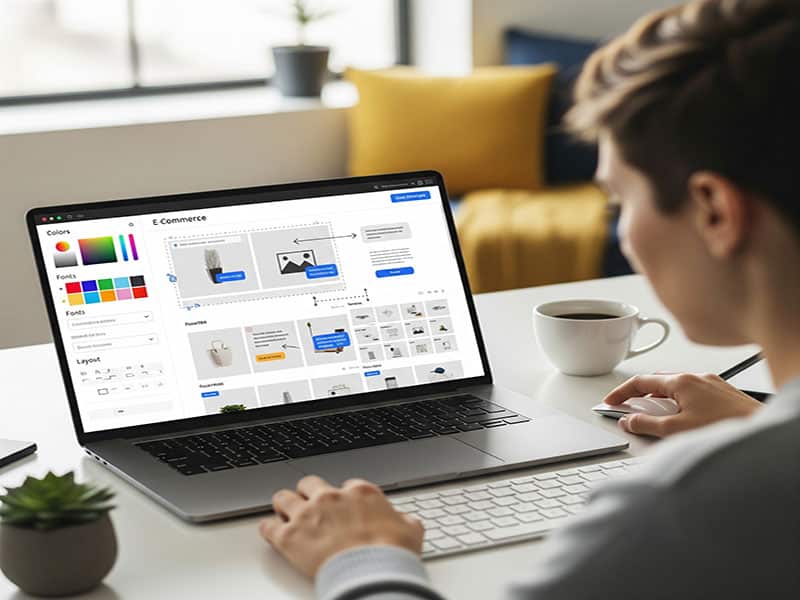آموزش نصب قالب وودمارت روی وردپرس
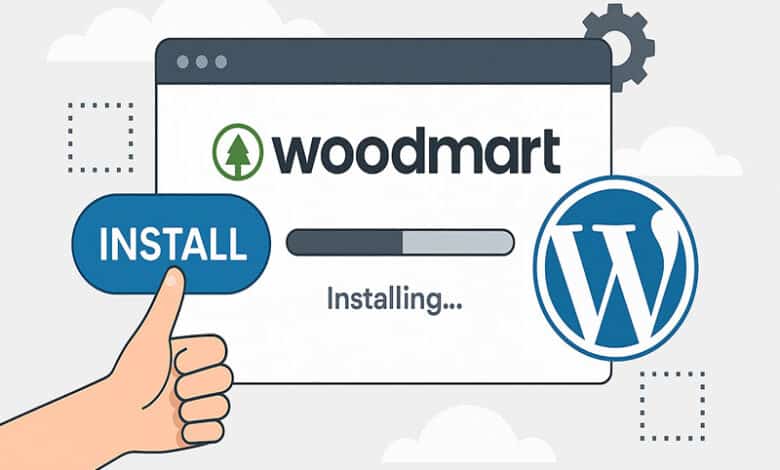
قالب وودمارت یکی از محبوبترین پوستههای فروشگاهی وردپرس با امکانات گسترده و طراحی حرفهای است. در این مقاله به آموزش نصب قالب وودمارت روی وردپرس بهصورت کامل و مرحلهبهمرحله پرداختهایم.
معرفی اولیه قالب وودمارت
قالب وودمارت راستچین یک پوسته حرفهای و پرطرفدار وردپرس برای ایجاد فروشگاه اینترنتی است که با ووکامرس سازگاری کامل دارد. این قالب با دارا بودن دموهای متنوع، گزینههای سفارشیسازی گسترده، سیستم سربرگساز، مدیریت رنگ و فونت، پنل تنظیمات قدرتمند و پشتیبانی از المنتور و سایر صفحهسازها، به گزینهای ایدهآل برای فروشگاهسازها بدل شده است.
پیشنیازها قبل از نصب قالب وودمارت
- تهیه قالب (نسخه اصلی): قالب بهصورت فایل ZIP که پس از خرید یا دانلود دریافت میشود. توجه داشته باشید نسخه رایگان رسمی وجود ندارد و نسخههای رایگان ممکن است کامل نباشند.
- دسترسی به سایت وردپرس: از طریق پیشخوان وردپرس یا دسترسی هاست از طریق cPanel یا دایرکت ادمین.
- تنظیمات سرور: نسخه PHP، حداکثر محدودیت حجم آپلود (upload_max_filesize) و زمان پردازش (max_execution_time) باید مناسب باشد.
- تهیه نسخه پشتیبان: قبل از هر تغییر بنیادی در سایت، گرفتن بکاپ ضروری است—بهویژه در تغییر قالب.
روش اول: نصب قالب از طریق پیشخوان وردپرس
مرحله ۱: ورود به پیشخوان وردپرس
از طریق مسیر /wp-admin وارد پیشخوان وردپرس شوید و به بخش «نمایش > پوستهها» مراجعه کنید.
مرحله ۲: بارگذاری قالب
در صفحه پوستهها، روی دکمه «افزودن» کلیک کرده و سپس «بارگذاری پوسته» را انتخاب کنید. فایل ZIP قالب وودمارت را از رایانه خود انتخاب نمایید.
مرحله ۳: نصب و فعالسازی
پس از نصب موفق، روی «فعالکردن» کلیک کنید تا قالب بهعنوان پوسته فعلی سایت انتخاب شود.
نکته: اگر با خطای style.css missing مواجه شدید، بررسی کنید فایل ZIP مستقیماً حاوی فایلهای قالب باشد و نه یک بسته نصبی کامل.
روش دوم: نصب قالب از طریق هاست
مرحله ۱: وارد cPanel یا دایرکت ادمین شده و به مسیر File Manager بروید.
مرحله ۲: فایل قالب را در مسیر wp-content/themes آپلود و سپس Extract کنید.
مرحله ۳: وارد پیشخوان وردپرس شوید و قالب وودمارت را از مسیر «نمایش > پوستهها» فعال کنید.
روش سوم: نصب با استفاده از بسته نصبی آسان
مرحله ۱: مطمئن شوید پوشه public_html خالی است.
مرحله ۲: فایل بسته نصبی را در هاست آپلود و Extract کنید.
مرحله ۳: آدرس سایت را باز کرده و مراحل نصب بسته نصبی را دنبال نمایید تا وردپرس، قالب، افزونهها و دموها همزمان نصب شوند.
پس از نصب: فعالسازی افزونهها و درونریزی دمو
پس از فعالسازی قالب، پیامی برای نصب افزونههای ضروری ظاهر میشود. حتماً افزونههایی مانند WoodMart Core را نصب و فعال نمایید.
برای درونریزی دمو، وارد تنظیمات قالب شوید و از بخش Import یا راهانداز اولیه (Setup Wizard) دمو دلخواه خود را با چند کلیک نصب نمایید.
تنظیمات اولیه قالب و سفارشیسازی
برای دسترسی به تنظیمات قالب، به بخش تنظیمات وودمارت در پیشخوان وردپرس مراجعه کنید. از جمله بخشهای قابل تنظیم میتوان به موارد زیر اشاره کرد:
- تنظیمات عمومی: رنگها، تایپوگرافی، بنر بالا، حالت تاریک و…
- طرحبندی: عرض سایت، موقعیت سایدبار، تنظیمات موبایل
- سربرگ: طراحی با Header Builder
- فوتر: ابزارکها، دکمه بازگشت به بالا، رنگبندی
- صفحات فروشگاه و محصولات: نمایش گالری، مشاهده سریع، فیلتر، نقد و بررسی
نکات مهم جهت اجرای بدون مشکل
- اطمینان از سازگاری نسخه PHP با قالب و تنظیم درست مقادیر در php.ini
- فعالسازی حالت تعمیر سایت در هنگام تغییر قالب برای جلوگیری از نمایش ناقص
- بررسی عملکرد افزونهها و تست واکنشگرایی سایت پس از نصب قالب جدید
آموزش نصب قالب وودمارت
در این مقاله بهصورت جامع و گامبهگام به آموزش نصب قالب وودمارت بر روی وردپرس پرداختیم. این راهنما شامل سه روش نصب (پیشخوان وردپرس، از طریق هاست، بسته نصبی آسان)، تنظیمات اولیه، درونریزی دمو و نکات فنی برای جلوگیری از بروز خطاها بود.
اگر به دنبال ایجاد یک فروشگاه اینترنتی حرفهای با وردپرس هستید، قالب وودمارت یکی از بهترین گزینههاست. با طی مراحل این آموزش، میتوانید سایت خود را با سرعت و دقت بالا راهاندازی نمایید. هم اکنون برای دانلود قالب وودمارت اقدام کنید.